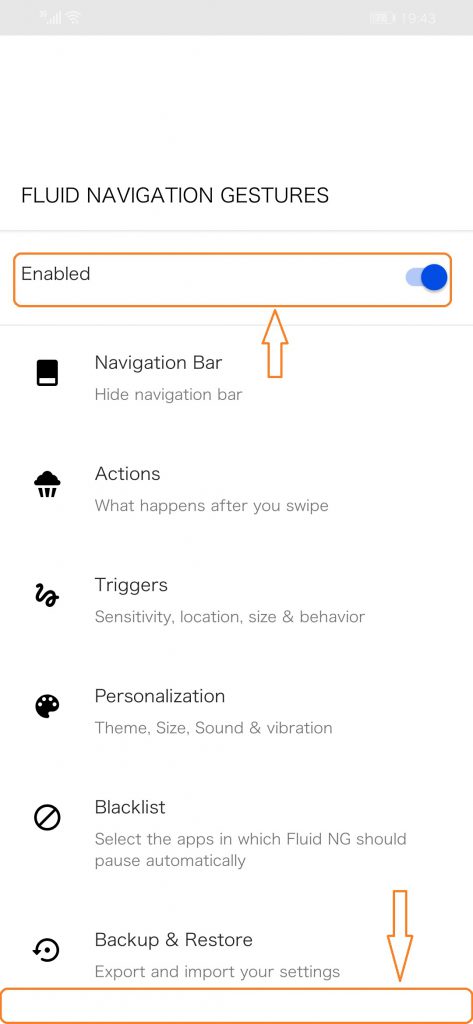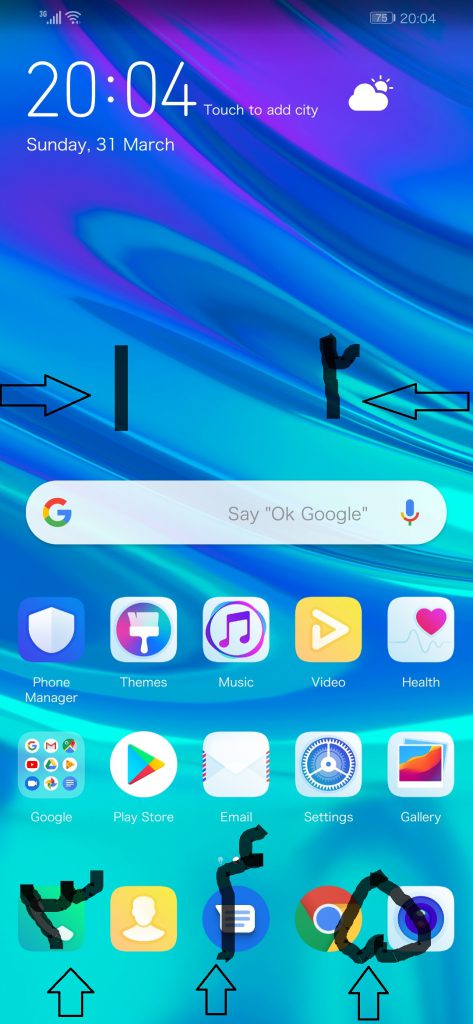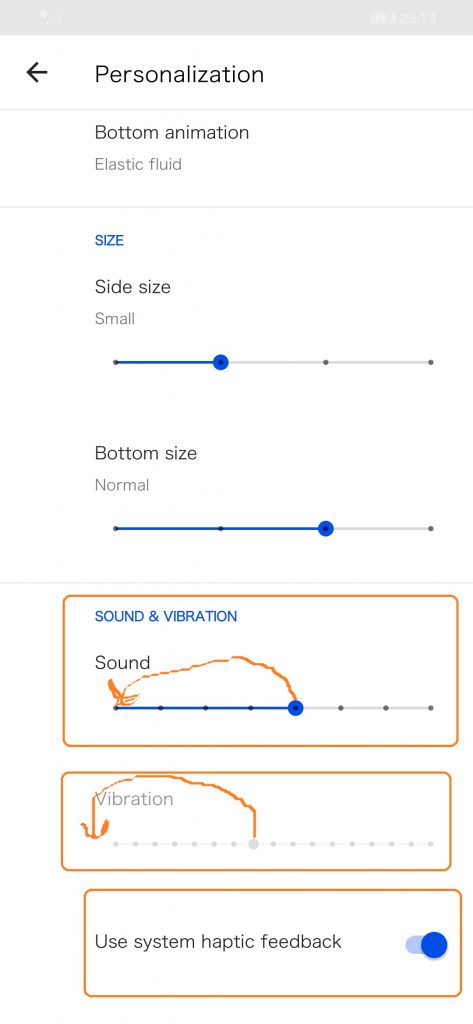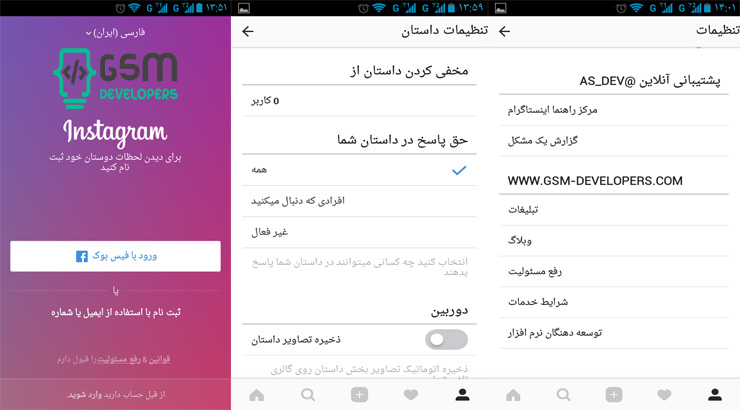آموزش های نرم افزاری گوشی های مختلفبهترین اپلیکیشن های اندروید
کنترل NavigationBar اندروید با ژست های حرکتی!

درود خدمت دوستان عزیز
نرم افزار Fluid Navigation Gestures چیست و چه کاربردی دارد
نرم افزاری که ما از آن برای کنترل دیوایس اندرویدی ما با ژست های حرکتی استفاده میکنیم fluid navigation gestures نام دارد که ما نسخه حرفه ای آن را به ارزش 2$ در ادامه قرار خواهیم داد که به ما کمک میکند تا به واسطه آن بتوانیم نوار ناو بار اصلی اندروید را که شامل سه کلید است (برگشت به عقب , هوم , لیست کردن اپلیکشن های در حال اجرا) را حذف کنیم و با ژست های حرکتی دیوایس اندرویدی مان را کنترل کنیم!
پیشنیاز ها
- اندروید 5.1 و بالاتر …
- یک کابل usb
کنترل دیوایس اندرویدی با ژست های حرکتی و حذف ناو بار فعلی!
- از این لینک میتوانید نسخه Pro را با ارزش 2$ به صورت رایگان دریافت کنید
- از حالت فشرده استخراج کنید
- آن را نصب کنید
- اجرا کنید
پرمیژن(دسترسی) های مورد نیاز برنامه را اعمال کنید و وارد بخش Navigation Bar شوید و دسترسی های مورد نیاز این بخش را نیز اعمال کنید …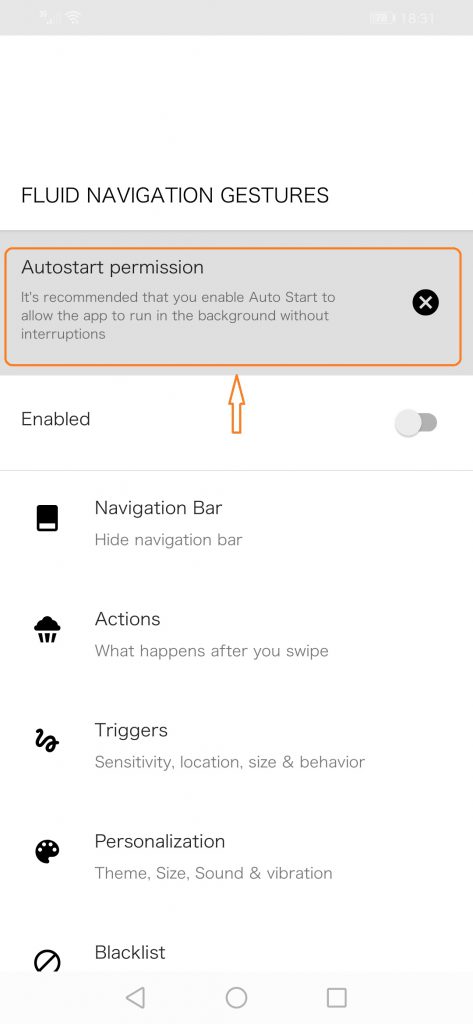
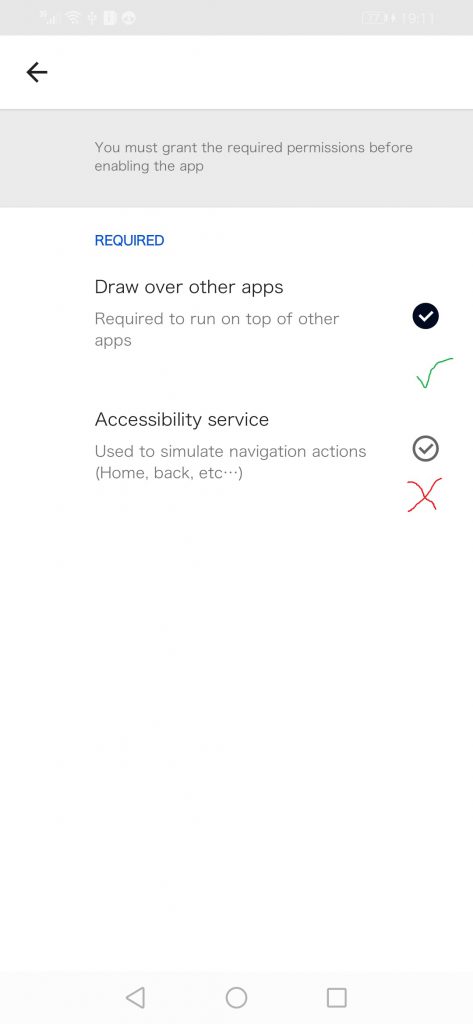
مخفی کردن NavigationBar …
- گوشی را با یک کابل usb متصل کنید به سیستم
- از بخش developer options گزینه usb debugging را فعال کنید
- adb را اگر بر روی سیستم خود ندارید با این اینستالر آن را بر روی سیستم خود نصب کنید
- cmd را اجرا کنید (کلید های ترکیبی win+r و تایپ کنید cmd و اینتر)
- در cmd تایپ کنید : adb shell pm grant com.fb.fluid android.permission.WRITE_SECURE_SETTINGS
- دوباره نرم افزار را اجرا کنید
- وارد بخش Navigation Bar شوید و گزینه hide navigation bar را فعال کنید
- به صفحه اول بازگردید و enable را فعال کنید
- و تمام , NavigationBar حدف شد …
کار با NavigationBar حرکتی!
- بین برنامه های در حال اجرا میشود سوئیچ کرد
- بین برنامه های در حال اجرا میشود سوئیچ کرد
- کلید برگشت یا همان back است
- با بالا دادن کوتاه ان مثل کلید هوم بر میگردد به صفحه هوم اما با بالا دادن زیاد آن برنامه های در حال اجرا لیست میشوند
- با بالا دادن آن صفحه اعلان یا ناتفیکیشن به پایین میآید
غیر فعال کردن صدا و ویبره در کار با NavigationBar …
- برای غیرفعال کردن صدا میتونید همانند تصویر بالا رنج صدا را بر روی یک قرار دهید
- امکان تغییر ویبره وجود ندارد برای اینکه قابل تغییر باشد نیاز است که گزینه use system haptic feedback را غیر فعال کنید
- حال ویبره را بر روی یک قرار دهید همانند تصویر …
برای تبادل و بحث در رابطه با این پست در انجمن کلیک کنید!